Legg til begrensninger i Ubuntu-systemet ditt med Lockdown Editor (Pessulus)
Linux anses å være et av de mest sikre operativsystemene, men hva om du setter systemet ditt til offentlig bruk? Da blir det nødvendig at du setter noen regler for bruk av datamaskiner slik at brukerne er begrenset til bestemte områder av systemet, og de bør ikke leke med følsomme alternativer. I Ubuntu kan du bruke Lockdown Editor (Pessulus) for å låse innstillingene dine spesielt Gnome Desktop og paneler.
La oss utforske hvordan vi kan installere det i Ubuntu, gå til Programmer> Legg til / fjern, og velg Lockdown Editor og klikk Bruk endringer.

Det vil ta noen minutter å installere den, når installasjonen er fullført kan du starte den fra System> Administrasjon> Lockdown Editor. Nå er det noen kategorier som lar deg låse systemalternativene under Generell kategori kan du bruke generelle regler som du kan deaktivere kommandolinjegrensesnitt, skrive ut og lagre på disk. Vær oppmerksom på at du bør bruke disse reglene ved å logge på som hovedadministratorbruker av systemet, og at disse reglene dermed vil gjelde for alle andre brukere.

På samme måte kan du kontrollere forskjellige alternativer angående panel fra Panel kategori. Hvis du forbereder systemet ditt for offentlig bruk, foretrekker det alltid å sjekke alle tilgjengelige alternativer. Her finner du alternativer til Lås panelene, Deaktiver kraft slutte, Deaktiver låseskjerm og Deaktiver utlogging.
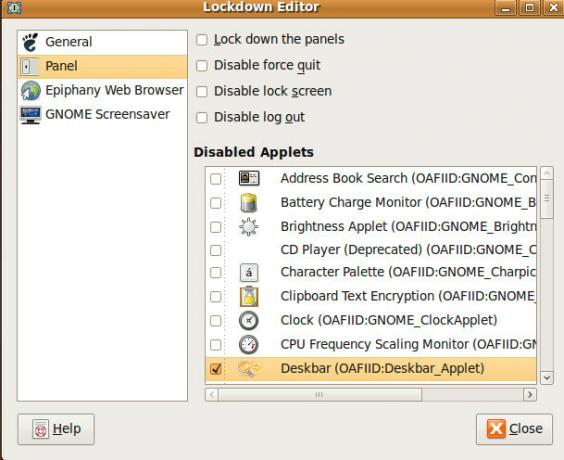
Med Lockdown Editor vil du kunne kontrollere aktivitetene som andre brukere kan utføre på Ubuntu-systemet. Nyt!
Søke
Siste Innlegg
Hvordan installere nye Linux-kjerneversjoner på OpenSUSE Leap
Mange Linux-fans velger å bruke OpenSUSE Leap på grunn av stabilite...
Hvordan forbedre Linux utklippstavlen med CopyQ
Er du lei av det kjedelige Linux-utklippstavlet ditt? Sjekk ut Copy...
Hvordan installere kanel og Nemo på Ubuntu
Installere Linux Mint skrivebord på Ubuntu høres kanskje litt bagat...



